本文為英文版的機器翻譯版本,如內容有任何歧義或不一致之處,概以英文版為準。
變更您的媒體配置
您可以使用媒體配置功能表,在 Amazon Chime 會議期間變更視訊和媒體圖磚的配置。您可以開啟和關閉您的視訊圖磚,以及所有出席者的圖磚。您也可以在共用螢幕時切換 的設定,並顯示作用中發言者的視訊圖磚。
重要
隱藏您的影片圖標不會關閉您的相機。其他出席者會看到您的影片動態磚,直到您關閉相機。
變更媒體配置
-
在左側控制列上,選擇媒體配置圖示
 )。
)。 -
從媒體配置功能表中選擇命令:
-
隱藏所有可用的視訊 – 隱藏所有視訊圖磚,包括您自己的圖磚。這不會關閉螢幕共用媒體圖磚。
-
隱藏我自己的影片圖磚 – 您的影片圖磚已隱藏。這不會關閉您的相機;其他出席者仍然可以看到您的影片動態磚。
-
將作用中發言者排序為檢視 – 確保作用中發言者的視訊圖磚一律可見。此設定預設為開啟。
-
隱藏我自己的螢幕共用檢視 – 防止「無限視窗」效果。如果您清除此設定,當您在共用螢幕時選取會議視窗時,您和其他人都會看到效果。Amazon Chime 預設會啟用此設定。
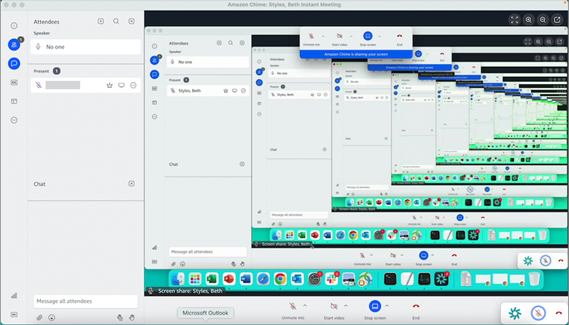
-